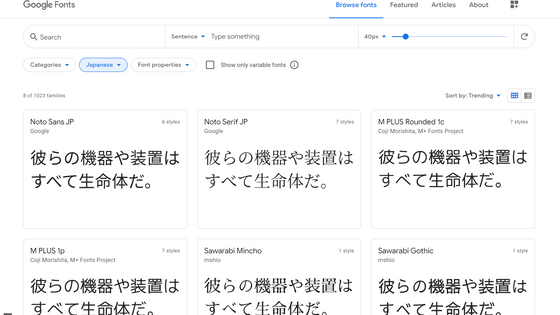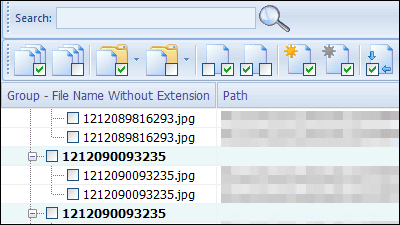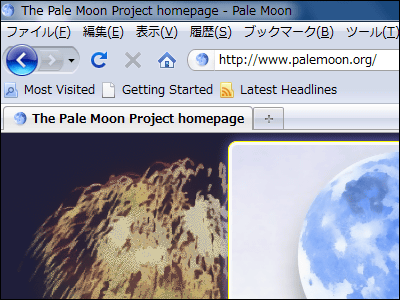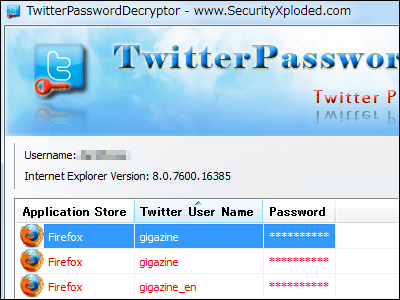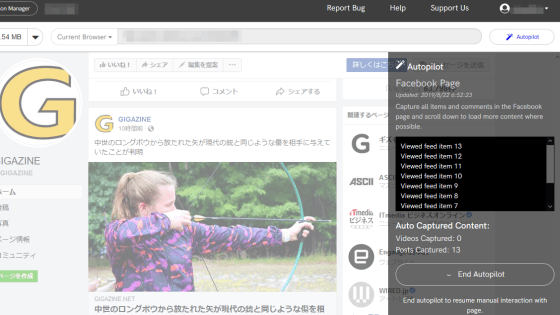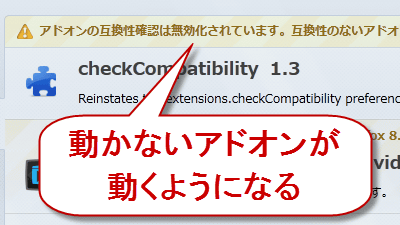HTTPの通信状況をデバッグしてボトルネックを発見できる「HttpWatch Basic Edition」
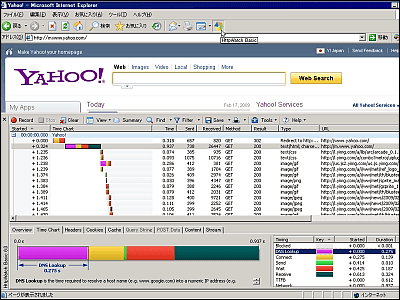
Windows XP/Vista/2003/2008 Server上のInternet Explorer 6/7/8 Beta 2、Mozilla Firefox 2.0/3.0/3.1 Beta 2で動作するフリーソフトで、HTTP/HTTPSのリクエストヘッダ表示、HTTPの圧縮率表示、ページ内の各要素の読み込み時間のチャート化、ステータスコードやレスポンスサイズの表示、フィルタリング、さらにはこれら一連の通信をログファイルに記録することなども可能です。
時間はミリセカンド単位で表示が可能となっており、まさにHTTPデバッガと言っても差し支えないレベルなので、「ページの読み込みが遅い原因を知りたい」とか「ちゃんとサーバの設定が反映されているかどうかを確認したい」「ウェブアプリの動作チェックがしたい」という場合に役立ちます。この種類のソフトにありがちな日本語の文字コードが解釈できないということもありません。
ダウンロードとインストール、実際の使い方などは以下から。
HttpWatch: An HTTP Viewer and HTTP Sniffer for IE and Firefox
http://www.httpwatch.com/
まずはこのページにアクセスし、クリックしてダウンロードしましょう
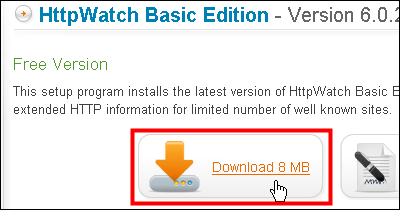
ダウンロードしたらクリックしてインストーラを起動します

「Next」をクリック
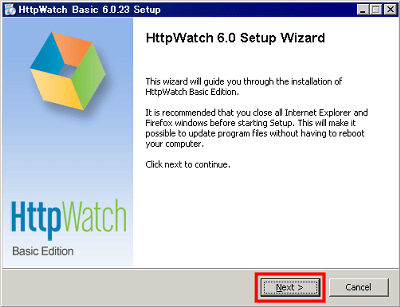
「I Agree」をクリック
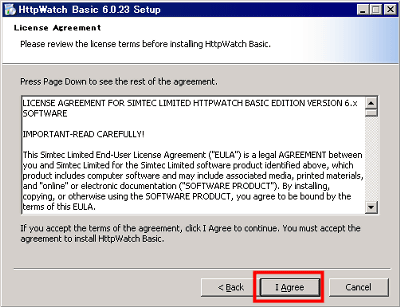
IEだけでなく、Firefoxにもインストールする場合にはチェックを入れて「Next」をクリック
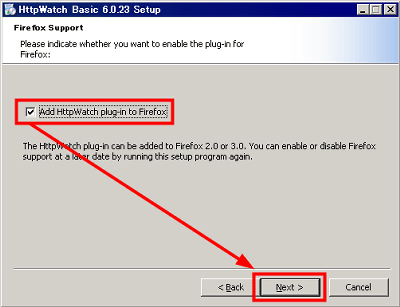
「Install」をクリック
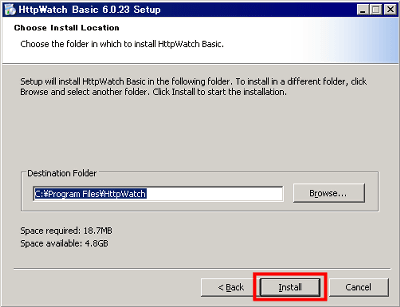
「Finish」をクリックすれば完了です
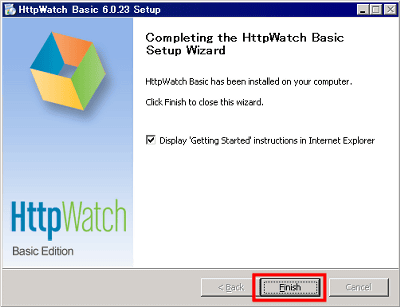
今回はIEで使う場合ということにします。ツールバーにこのようなボタンが新しく登場しているので、クリックしてみましょう。
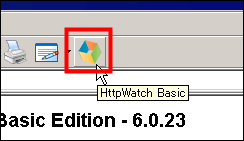
するとエクスプローラバーとして「HttpWatch Basic Edition」が起動します
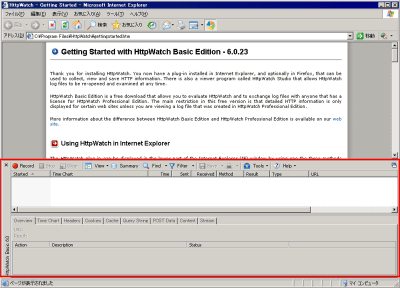
通信状況を解析するには「Record」をクリックしてから、通信状況のログを見たいサーバのアドレスに言って通常通りページを読み込んだり、あるいは測定したい特定の操作をすればOK。
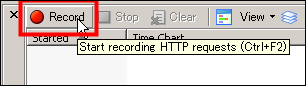
例えばGIGAZINEのトップページにアクセスしたところ、このようになりました。
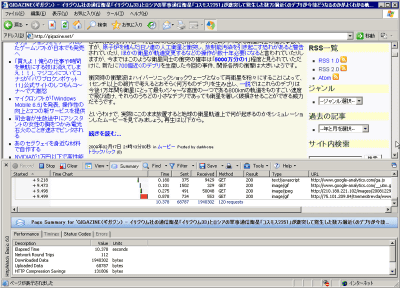
このまま次々とページを見ていっても良いのですが、そうすると余計なログが増えていくので、停止するために「Stop」をクリックしましょう。
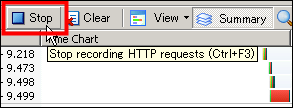
通信の記録はそのままログファイルとして保存が可能です。「Save」をクリック。
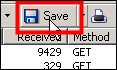
解析はブラウザ内でもそのまま可能なのですが、同時にインストールされる「HttpWatch Studio」というのを使えばより簡単にログファイルの中身を見ることが可能になります。チェックを入れてから「保存」ボタンをクリックしましょう。
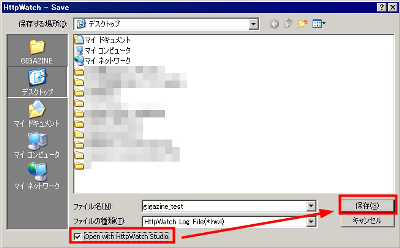
するとこのようにして「HttpWatch Studio」が起動、先ほど保存したログファイルを自動的に読み込んで、見やすく整形してくれます
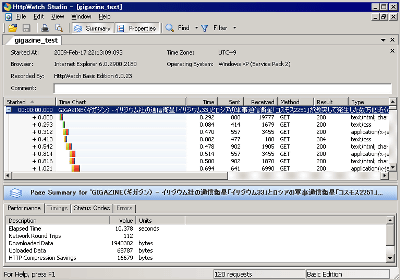
各要素について何秒かかったのかだけでなく、ボトルネックは何かなどが分析できるのがこの「Time Chart」という機能。無料版ではwww.amazon.com、www.ebay.com、www.google.com、www.microsoft.com、www.slashdot.org、www.yahoo.comなどしか表示されないのですが、実に強力です。
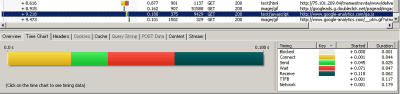
このようにしてクリックすれば解説が出てきます
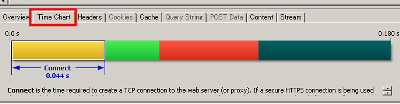
「Headers」はそのままヘッダー内の情報。送信と受信に分かれているので、理解しやすい。

単純に通信のログを取って解析するだけでなく、ブラウザのキャッシュを使ったかどうかもわかります。

さらに「Content」からは各ファイルの中身が確認可能となっており、画像ファイルであればその画像が表示されます。

圧縮率も書いてあります
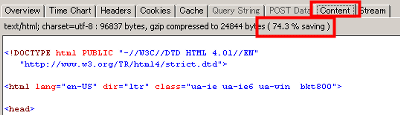
「Stream」はその名の通り、RAWデータを確認することが可能です

また、右上のボタンをクリックすると独立したウインドウとして切り離すことも可能です

検索機能も強力で、「Find」をクリックすれば使えます
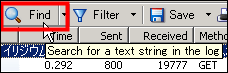
このようにしてかなり細かい条件で検索ができるようになっています
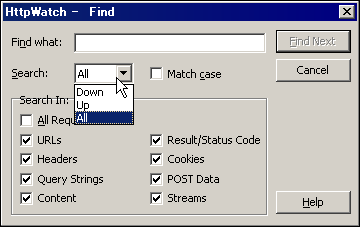
読み込んだ通信データはそのままリアルタイムに表示されるため、「Filter」を使えばフィルタリングが可能。
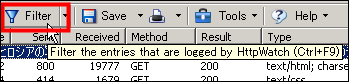
こんな感じでオプション指定できます
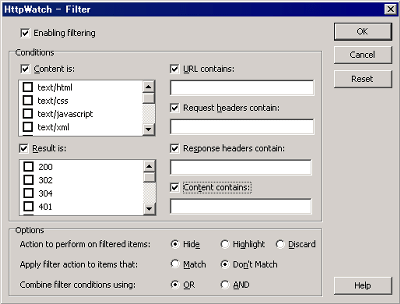
時間の表示もローカルタイム以外を使うことができます
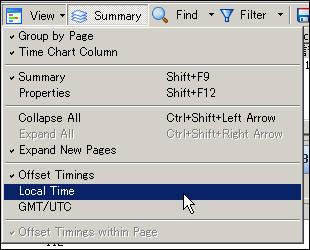
さらに、キャッシュやクッキーを消したり記録するのも簡単で、ボタン一発です
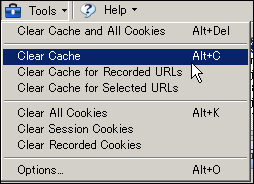
オプションからは記録を開始したらログをクリアする、IEでショートカットキーを使う、キャッシュとクッキーをクリアする際には確認する、の3つとなっています。
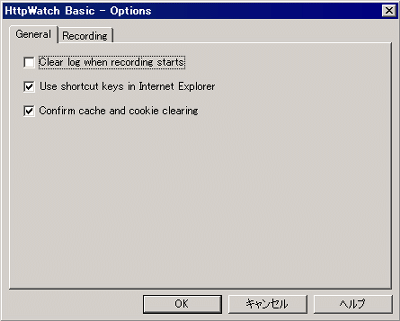
ログの記録方法も、ボタンを押してから開始する方法以外に、全自動で記録するというのも可能
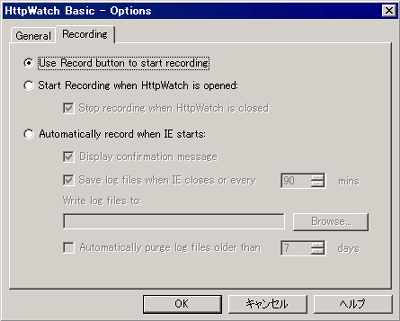
各クッキーの詳細もドメインなどと関連づけてちゃんと表示されるのでかなり便利です
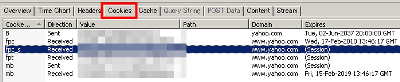
IEを閉じるまで90分間記録させたり、指定日時以前のファイルは指定容量で分割するというナイスなことも可能
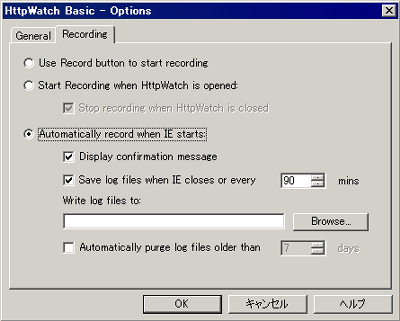
Firefoxの場合は右下に出るこのアイコンをクリックすればOK、というわけ。
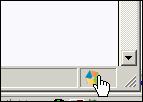
なお、CSV出力や機能制限を外してフル機能が利用可能になっている「HttpWatch Professional Edition」は395ドル(約3万6000円)からとなっており、類似ソフトとしてはFirefoxで動作するFirebugやLiveHTTPHeader、IEで動作するieHTTPHeaders、Fiddler、WFetchなどがあります。自分の気に入ったものを使うのがベストですね。
・関連記事
Windowsで動作可能な無料の無線LANパケットキャプチャ「Omnipeek Personal」 - GIGAZINE
フリーのSSHサーバ「freeSSHd」とSFTP・FTPSサーバ「freeFTPd」 - GIGAZINE
1秒で10万行を処理するフリーの超高速なログ解析ソフト「Visitors」 - GIGAZINE
パソコンを業務用途にも耐えうる高性能ブロードバンドルータにしてしまう「Vyatta」 - GIGAZINE
MRTGよりお手軽に負荷やトラフィックをグラフ化できる「Munin」 - GIGAZINE
PHPをより高速化するプロファイリングツールあれこれ - GIGAZINE
Linuxのトラフィック統計をシンプルにグラフ化できる「darkstat」 - GIGAZINE
Flickr開発者が語るネットサービスの高速化方法 - GIGAZINE
PHPアクセラレータで一番高速なのはどれか? - GIGAZINE
AJAXの速度をアップする方法 - GIGAZINE
CSSとHTMLをリアルタイムに書き換えてプレビューできる「rendr」 - GIGAZINE
・関連コンテンツ